Problemas que afectan a las llamadas de enrutamiento directo salientes
Puede experimentar varios problemas al usar enrutamiento directo para realizar llamadas salientes desde un cliente de Microsoft Teams a un controlador de borde de sesión (SBC). Entre estos problemas se incluyen los siguientes:
- Se muestra un identificador de llamada incorrecto al destinatario de la llamada.
- No se establece una conexión con el SBC.
- Algunos usuarios de un inquilino no pueden realizar llamadas.
- Ningún usuario de un inquilino puede realizar llamadas.
En este artículo se describen las posibles causas de estos problemas y se proporcionan soluciones que puede intentar.
Identificador de llamada incorrecto que se muestra al destinatario
Cuando se usa enrutamiento directo, la información del identificador de llamada que se entrega al destinatario de la llamada aparece en los From encabezados y P-Asserted-Identity en el mensaje de opciones del Protocolo de inicio de sesión (SIP).
El From encabezado contiene cualquiera de los siguientes elementos:
- Número de teléfono asignado al autor de la llamada que inicia la llamada. Si el número de teléfono del autor de la llamada tiene que ocultarse al destinatario de la llamada, se reemplaza por "anónimo".
- Número de servicio asignado al autor de la llamada mediante el
CsCallingLineIdentitycmdlet . - Número de teléfono del autor de la llamada original si se reenvió la llamada.
El P-Asserted-Identity encabezado contiene el número de teléfono del usuario al que se factura la llamada. Si Privacy:id se establece, esto indica que la información del encabezado debe ocultarse al destinatario de la llamada.
Causa
Si la información de los From encabezados y P-Asserted-Identity no coincide y la red telefónica conmutada (RTC) prioriza la información de P-Asserted-Identity encabezado sobre la información del From encabezado, se muestra información incorrecta.
Solución
Para asegurarse de que se muestra el identificador de llamada correcto al destinatario de la llamada, configure el SBC para quitar el P-Asserted-Identity encabezado del mensaje de opciones SIP o modificar su contenido.
Conexión al SBC no establecida
A veces, las llamadas llegan al SBC, pero no se establece ninguna conexión. En esta situación, cuando el SBC recibe un mensaje de opciones SIP de Teams, devuelve un mensaje de error que incluye códigos de error en el intervalo de 400 a 699.
Cualquiera de las siguientes causas podría impedir una conexión con el SBC.
Causa 1
El mensaje de error SIP lo genera otro dispositivo de telefonía que se encuentra en la misma red que el SBC.
Solución 1
Solucione los problemas del otro dispositivo para corregir el error. Si necesita ayuda, póngase en contacto con el proveedor del dispositivo.
Causa 2
El proveedor RTC está experimentando algún problema y está enviando el mensaje de error SIP. Este es el caso más probable si el código de error es SIP 403 o SIP 404.
Solución 2
Póngase en contacto con el proveedor de RTC para obtener soporte técnico para solucionar el problema.
Causa 3
El problema no está causado por otro dispositivo de la red ni por el proveedor RTC. Sin embargo, la causa es desconocida.
Resolución 3
Póngase en contacto con el proveedor de SBC para obtener soporte técnico para solucionar el problema.
Algunos usuarios no pueden realizar llamadas
Si la conexión entre el cliente de Teams y el SBC funciona correctamente, pero algunos usuarios no pueden realizar llamadas, el problema podría deberse a una configuración incorrecta o a un aprovisionamiento incorrecto de esos usuarios.
Causa 1
A los usuarios les falta el panel de marcado en la pestaña Llamadas de Teams.
Solución 1
Asegúrese de que el usuario tiene la licencia correcta (E3 con sistema telefónico o E5) y toda la configuración necesaria. Para comprobar la configuración, ejecute el cmdlet Get-CsOnlineUser en Teams PowerShell, como se indica a continuación:
Get-CsOnlineUser -Identity <UserIdParameter> | fl Identity,EnterpriseVoiceEnabled,HostedVoiceMail,OnPremLineURI
Todos los valores necesarios deben especificarse como se describe en Habilitar usuarios para enrutamiento directo, voz y correo de voz.
Causa 2
Ninguno de los patrones de la directiva de enrutamiento de voz en línea (OVRP) coincide con el número marcado por el usuario.
Solución 2
Asegúrese de que se cumplen las condiciones siguientes:
- Hay un patrón en el OVRP que coincide con el número marcado.
- El perfil de uso de la llamada coincide con el que está configurado para el usuario específico.
- La puerta de enlace especificada para el SBC está habilitada. Si está deshabilitada, puede habilitarla o seleccionar otra puerta de enlace que esté habilitada.
Causa 3
El OVRP del usuario contiene caracteres no válidos.
Resolución 3
Los caracteres invisibles no válidos se pueden insertar en el OVRP al pegar información en ella desde Microsoft Word u otros editores WYSIWYG. Aunque no se muestran los caracteres, se tienen en cuenta al decidir la ruta que debe tomar la llamada.
Para corregir el problema, quite la directiva y vuelva a crearla reescribiendola manualmente o copiándola desde un editor que no sea WYSIWYG, como el Bloc de notas.
Ningún usuario puede realizar llamadas
Si ninguno de los usuarios puede realizar llamadas, es probable que las llamadas no lleguen al SBC. Compruebe una de las siguientes causas.
Causa 1
Teams tiene una puerta de enlace deshabilitada.
Solución 1
Use el Centro de administración de Microsoft Teams para asegurarse de que la puerta de enlace que usa Teams está disponible y habilitada.
También puede usar PowerShell de Teams para comprobar y actualizar la puerta de enlace, según sea necesario.
Para comprobar el estado de la puerta de enlace, ejecute el cmdlet Get-CsOnlinePSTNGateway . La salida debe mostrar que el valor del Enabled parámetro está establecido en True. En el ejemplo siguiente, el Enabled parámetro se establece en True para la sbc1.contoso.com puerta de enlace, pero no para la sbc2.contoso.com puerta de enlace.
Get-CsOnlinePSTNGateway | fl Identity,Fqdn,SipSignalingPort,MaxConcurrentSessions,Enabled
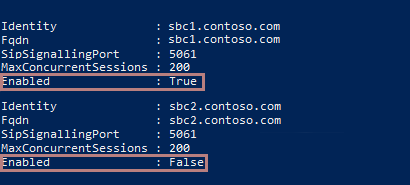
Para asegurarse de que la sbc2.contoso.com puerta de enlace está disponible para Teams, ejecute el cmdlet Set-CsOnlinePSTNGateway para establecer el Enabled parámetro en True.
Set-CsOnlinePSTNGateway -Identity "sbc2.contoso.com" -Enabled $true
Para comprobar si la sbc2.contoso.com puerta de enlace ya está disponible, vuelva a ejecutar el Get-CsOnlinePSTNGateway cmdlet:
Get-CsOnlinePSTNGateway -Identity "sbc2.contoso.com" | fl Identity,Fqdn,SipSignalingPort,MaxConcurrentSessions,Enabled
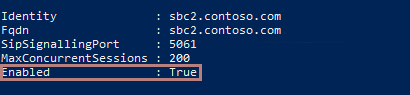
Para obtener más información, consulte Conexión del SBC al enrutamiento directo.
Causa 2
La puerta de enlace no responde a los mensajes de opciones SIP porque algún dispositivo de la red, como un firewall, está bloqueando los mensajes.
Solución 2
Asegúrese de que las direcciones IP de señalización SIP y los FQDN están permitidos en todos los dispositivos de red que conectan el SBC a Internet. Las direcciones IP que se deben permitir se enumeran en Señalización SIP: FQDN.
Más información
¿Aún necesita ayuda? Visite Comunidad Microsoft.